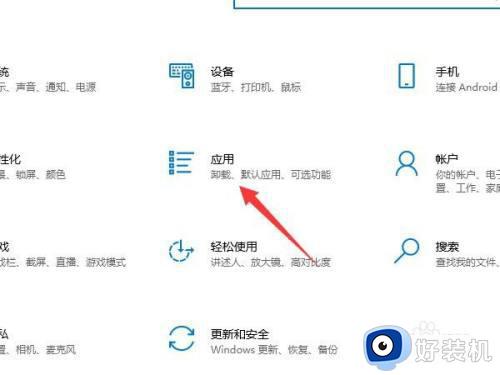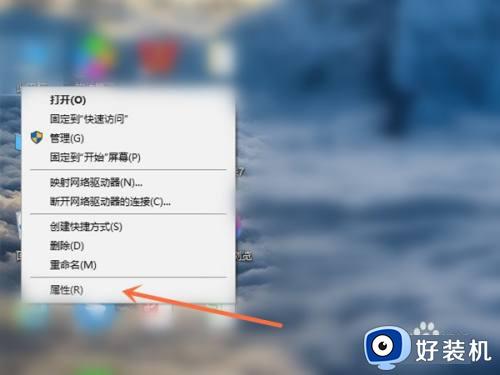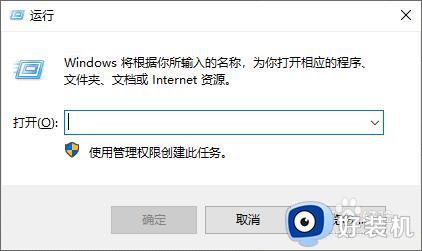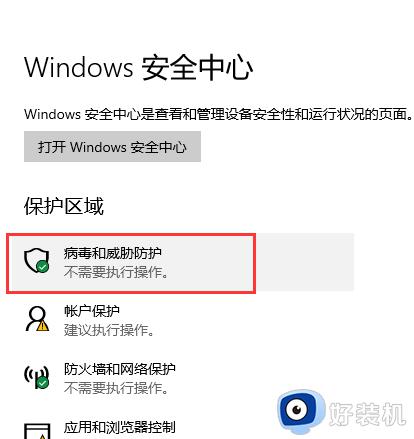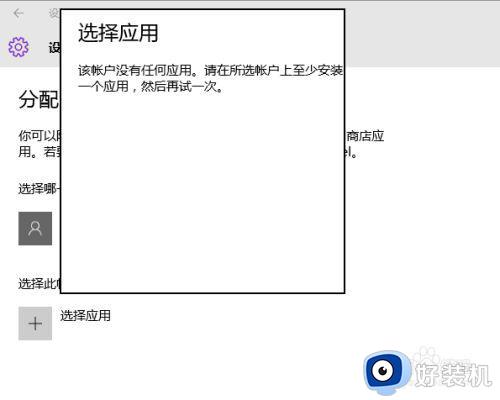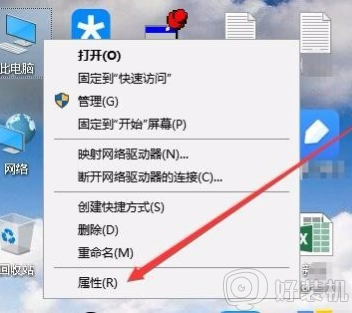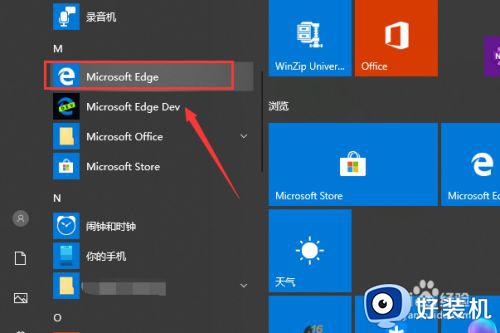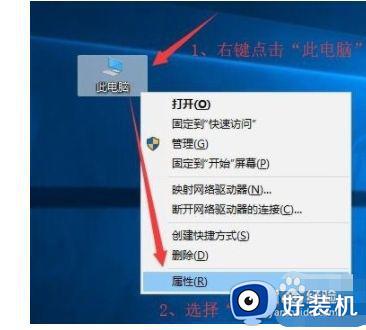win10允许访问设置在哪里打开 win10允许访问此设备上的任务怎么设置
时间:2023-10-17 12:01:02作者:jhuang
在win10专业版系统中,任务访问权限设置一个非常重要的功能,它可以帮助我们根据需要限制其他用户对任务的访问权限,以保护系统的安全性和稳定性。win10允许访问设置在哪里打开呢?本文将介绍win10允许访问此设备上的任务怎么设置的教程,从而更好地保护您的计算机。
设置方法:
1、在电脑中点击打开桌面左下角的开始按钮,再打开设置选项。
2、进入Windows10设置页面之后,在该页面中点击打开“隐私”选项。
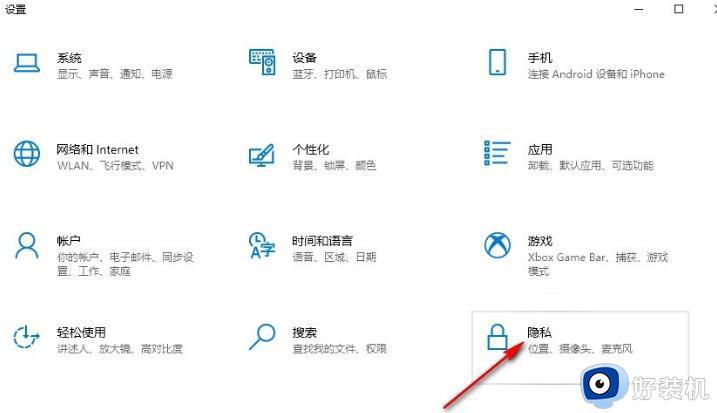
3、进入隐私设置页面之后,在左侧列表中点击打开“任务”选项。
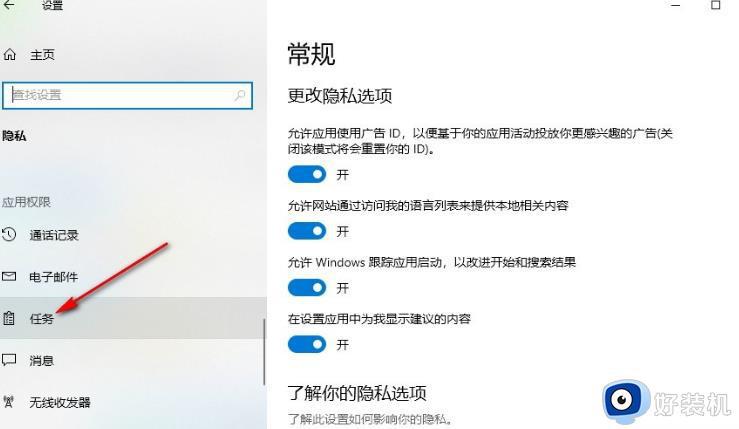
4、在任务页面中,打开更改选项,然后将“此设备的任务访问权限”的开关按钮点击关闭。
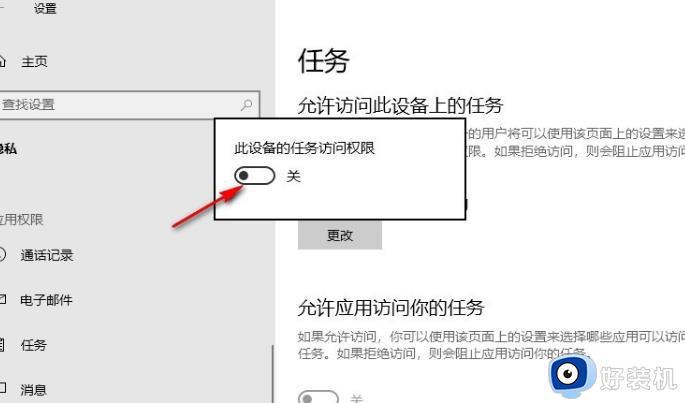
5、选择直接将“允许应用访问你的任务”下的开关按钮点击关闭。
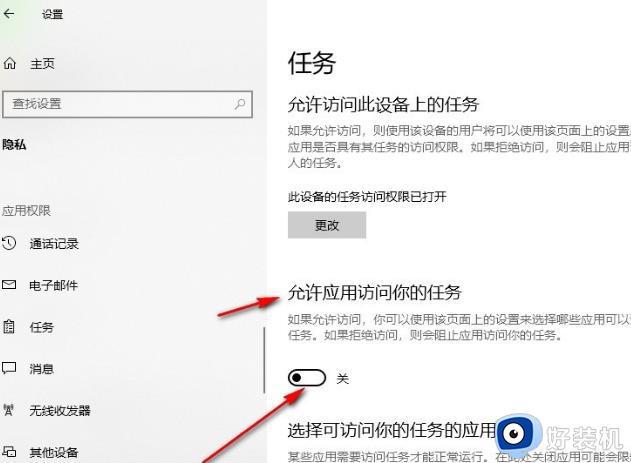
以上就是win10允许访问设置在哪里打开的全部内容,有出现这种现象的用户可以根据以上方法来解决,希望对大家有所帮助。